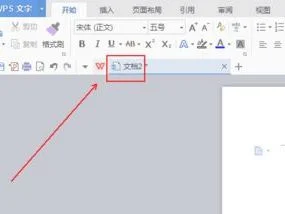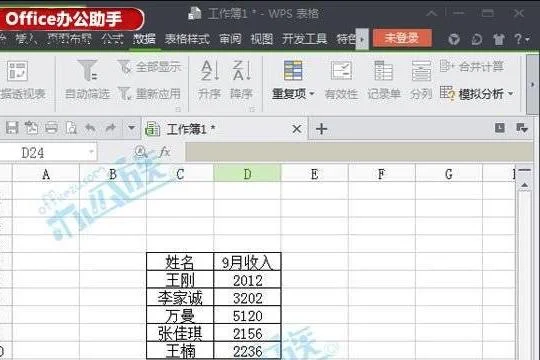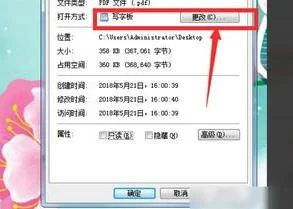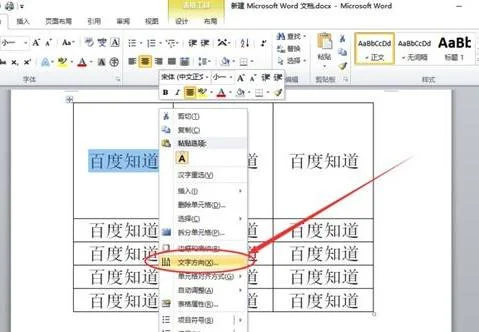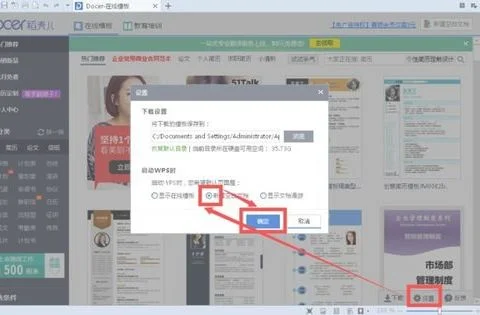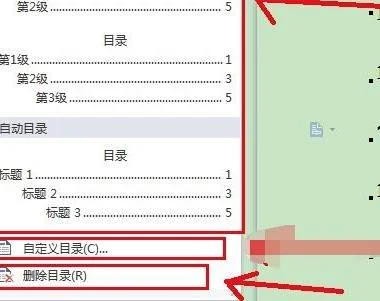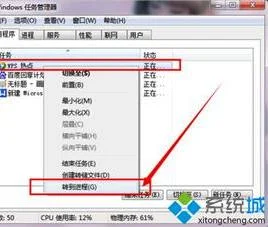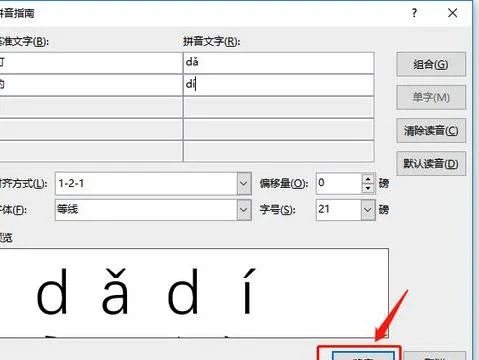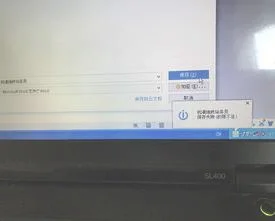1.在word中怎么把字的偏旁设置别的颜色
利用Word 2003的“拼音指南”功能为文字添加拼音后,却无法将文字和拼音设置成不同的颜色 — —这是在为上学前班的女儿制作识字卡片时遇到的。经过研究,某家发现通过下面的方法,不仅可以将文字、拼音,甚至是偏旁部首、声母、韵母等用不同的颜色区分开来,对其颜色进行单独设置,既醒目又容易识别。具体步骤如下:
①输入生字,依次选择“格式→中文版式→拼音指南”菜单命令为生字加注拼音。选中带拼音的文字,执行“剪切”命令,将其复制进剪贴板,如下图
②依次选择“插入→图片→艺术字”菜单命令,在“艺术字库”中选中第一种样式(即默认的空心字样式),在“编辑艺术字文字”窗口中按下“Ctrl V”键,把拼音和文字粘贴进编辑窗口中,此时拼音与文字是并排的,将其调整为拼音在文字上方(如下图)。单击“确定”按钮把艺术字插入文档。
③“剪切”该艺术字,选择该艺术字,点击右键,执行“剪切”,如下图
然后,执行“编辑”→“选择性粘贴”,在打开的“选择性粘贴”对话框中,选择“粘贴”的形式为“图片(Windows图元文件)”,如下图,最后调整好图片的大小。
④ 选择“工具→自定义”菜单命令,选择“命令”选项卡,在“类别”列表中选中“绘图”,把右侧“命令”列表中的“分解图片”按钮拖到绘图工具栏上(如下图),关闭“自定义”窗口。选中上述图片后单击“分解图片”按钮,把文字和拼音的笔画分解出来。
如此一来,我们就得到了一个y已分解好的对象了,如下图
⑤分解之后的每个笔画都已成为可单独编辑的对象,选中要改变颜色的部分(可配合Shift键选中多个笔画),执行右键并选择“设置自选图形”(如下图)。
之后,利用如下图的“设置自选图形格式”对话框,如下图一样,设置好填充颜色及线条颜色,即可实现拼音、文字偏旁部首颜色各不相同。
如此,我们就得到了如下图的一个对象!达到我们要实现的目的了!
2.wps怎么调框颜色
第一步:打开一个需要设置边框颜色的wps表格。
请点击输入图片描述
第二步:选中需要设置边框颜色的区域,单击鼠标右键选择“单元格格式”。
请点击输入图片描述
第三步:如下图所示,弹出“单元格格式”对话框。
请点击输入图片描述
第四步:切换至“边框”选项卡,单击颜色下拉菜单,选择喜欢的颜色。
请点击输入图片描述
第五步:选择好颜色,需要再次点击外框线和内框线按钮,单击“确定”按钮。
请点击输入图片描述
边框更改颜色之后的效果如下图所示。
请点击输入图片描述
3.wps 怎么设置背景颜色 就是设置成默认的颜色,一打开就是那种颜色
wps设置默认的背景颜色的方法:
1. 直接点菜单栏上的视图——护眼模式。
2.打开一个空白文档,将背景设置好,(在菜单栏上,选择“页面布局”,可以看到有一个“背景”的选项。)然后另存为“wps文字模板文件 wpt”或者“dotm”模板文件。
关闭wps,打开文件夹:C:\Users\你的用户名\AppData\Roaming\kingsoft\office6\templates\wps\zh_CN
删除或者重命名默认的模板文件Normal.dotm,找到你刚才保存的模板文件,重命名为Normal.dotm,以后打开wps就是这种修改后的背景颜色了。
4.WPS excel怎么把相同的字设置一样的颜色
先看下初级表格,数据不多,但是和做大量数据的方法一样;然后就是要将处理的数据选中(整行,整列,整个表格,部分单元格均可)。
然后点击左上角菜单,点击格式,下的条件格式,如图。
弹出条件格式窗口,选择单元格数值,条件按自己需要来选择,这里以等于为例子,后面填写条件值,如上海。
然后就是继续设置参数,在条件格式窗口中点击格式,弹出单元格格式窗口,设置条件安装自己表格中的具体情况设置,如果是数值就选择数字,文本就选择文本,这里以文本为例子,如图。
设置好数字类型后,还可以设置单元格要标红的颜色,如图中设置的红色。
设置好大体样式后,条件格式窗口样式,如图。
最后,单击确定即可,最终效果比较明显,更加利于识别,区分。